灰度科技led显示屏控制卡app可以直接的支持你的手机对显示屏在线的远程方面直接的进行控制,这个也是需要大家在线的关注下,后期也是在不断的升级以及了解,我们都是建议更多的用户都是可以直接的下载了解下这个功能都是怎么使用的!
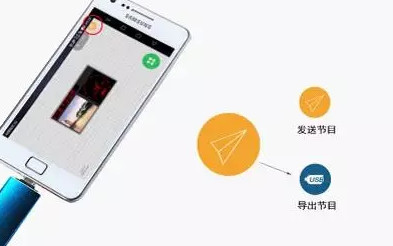
灰度科技led显示屏控制卡app使用教程
关闭手机移动数据/蓝牙,进入手机设置界面,打开WLAN,连接控制卡Wi-Fi(以设备型号开头的Wi-Fi,如W62,W00,W02…等),出厂密码默认为“88888888”。
检查设备是否在线
如下图,点“设备”,可看到设备信息,表示设备在线。
新建“显示屏”(节目)
在软件左下角,点“节目”→“新建显示屏”→选中设备→“新增”→屏幕宽高→选择颜色→选择灰度→“确定”。
节目编辑与发送
节目发送之后,若屏幕显示正常,可忽略下一步“硬件设置”。
硬件设置
注意:若屏幕已经正常显示文字,请一定跳过这一步。
在软件正下方,点“设备”→“硬件设置”,密码888→选择扫描文件→“确定”。
第三步,若不知选择哪一个扫描文件,请查找下边的“模组扫描(配置)文件速查表”。
注:
1)若选择扫描文件后,出现红底黑字,数据极性反过来设置,即原是“高”,则改“低”;原是“低”,则改“高”。
2)若选择扫描文件后,文字底下出现闪点或虚亮,OE极性反过来设置,即原是“高”,则改“低”;原是“低”,则改“高”。
3)若以上扫描文件都对不上,请智能设置。
常见问题
Q1:如何添加多个节目?
退出节目编辑,返回节目列表,新增多个节目,把节目都编辑好之后,再统一发送。
Q2:Wi-Fi密码忘记了,怎么办?
若控制卡固件是V4.24或以上,在控制卡上电的情况下,长按按键(S1)10秒钟,密码会恢复到默认8个8;
若控制卡固件是V4.24以下,需要恢复出厂设置,步骤如下:
第一步:控制卡断电,找到按键(S1);
第二步:按住按键不松,给控制卡通电;(不要松手)
第三步:通电10秒钟后,再松开按键。密码会恢复到默认8个8,但屏参有可能也会被修改,需要重新调试(硬件设置)。
注:若不知控制卡固件是哪一版本,可以先尝试第一种方式,若不行,再尝试第二种方式。
Q3:如何设置文本多行显示?
默认文字跟随文本区域自动变大/变小,只需修改成固定字体大小,即可多行显示。
Q4:如何设置文本旋转?
软件下半部分向上滑动,找到“文字旋转”设置项,选择文字旋转角度。
Q5:如何分区显示?
点“+”,添加一个文本区域,然后在模拟显示区,按住蓝色标识点,左右上下拖动,放大或缩小该区域。按住区域内拖动,可以移动区域位置。
灰度科技led显示屏控制卡app使用注意
这个软件是需要相关的硬件以及软件上面直接的支持才可以直接的使用,这个目前很多的用户都是可以直接的看到,建议大家都是可以了解下!
- 厂商:
- 官网:https://www.huidu.cn/qrcode.html
- 包名:cn.huidu.huiduapp
- 名称:屏掌控
- MD5值:0fd5024b618d84058255bc82f157fc71

























































































支持( 0 ) 盖楼(回复)